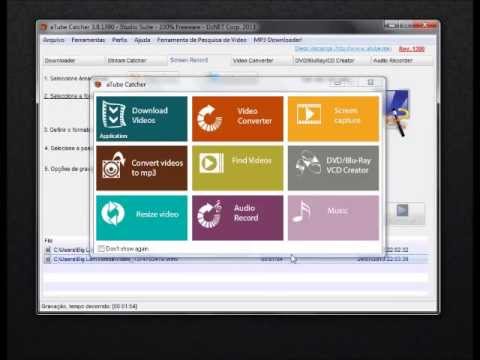
Se você é dono de um Windows Phone 8 e precisa transferir fotos e vídeos armazenados em seu aparelho para o PC, saiba que essa tarefa é muito simples. Existem diversas formas de realizar essa transferência, desde o uso de cabos USB até a utilização de softwares específicos. Neste artigo, vamos apresentar algumas dessas opções e explicar passo a passo como transferir seus arquivos para o computador. Dessa forma, você poderá fazer backup das suas fotos e vídeos ou simplesmente compartilhá-los com amigos e familiares de maneira fácil e rápida.
Passo a passo: Como transferir fotos do celular para o notebook Windows 8
Se você possui um celular com o sistema operacional Windows 8, pode ser um pouco confuso transferir fotos e vídeos para o seu notebook. No entanto, com alguns passos simples, você pode realizar essa tarefa sem problemas. Veja abaixo como transferir fotos do celular para o notebook Windows 8.
Passo 1: Conecte seu celular ao notebook
Para começar, conecte seu celular ao notebook utilizando um cabo USB. Certifique-se de que o cabo esteja funcionando corretamente e que seu celular esteja desbloqueado. O notebook deve reconhecer automaticamente o dispositivo.
Passo 2: Abra o Windows Explorer
Abra o Windows Explorer em seu notebook. Você pode fazer isso clicando no ícone localizado na barra de tarefas ou pressionando a tecla Windows + E. Certifique-se de que seu celular esteja selecionado na lista de dispositivos conectados.
Passo 3: Encontre suas fotos
Encontre as fotos que deseja transferir do celular para o notebook. Elas geralmente estão armazenadas na pasta “DCIM”. Abra essa pasta e selecione as fotos que deseja transferir.
Passo 4: Copie as fotos para o notebook
Com as fotos selecionadas, clique com o botão direito do mouse e escolha a opção “Copiar”. Em seguida, navegue até a pasta em que deseja salvar as fotos em seu notebook e clique com o botão direito do mouse novamente. Selecione a opção “Colar” para transferir as fotos do celular para o notebook Windows 8.
Pronto! Agora você sabe como transferir fotos do celular para o notebook Windows 8. Lembre-se de desconectar seu celular com segurança antes de desconectá-lo do notebook.
Passo a passo: Como transferir suas fotos e vídeos do celular para o PC de forma fácil e rápida
Passo 1: Conecte seu celular ao PC
Conecte seu celular Windows Phone 8 ao PC usando um cabo USB. Certifique-se de que o celular esteja desbloqueado e com a opção de transferência de dados ativada.
Passo 2: Abra o aplicativo Fotos no PC
Abra o aplicativo Fotos no seu PC. Ele deve detectar automaticamente seu celular e exibir as fotos e vídeos disponíveis.
Passo 3: Selecione as fotos e vídeos que deseja transferir
Selecione as fotos e vídeos que deseja transferir para o PC. Você pode selecionar várias fotos de uma só vez pressionando e segurando a tecla Ctrl enquanto clica nas fotos.
Passo 4: Copie as fotos e vídeos para o PC
Depois de selecionar as fotos e vídeos, clique no botão “Importar” para copiá-los para o PC. Você pode escolher a pasta de destino onde deseja salvar as fotos e vídeos.
Passo 5: Aguarde a transferência
Aguarde a transferência das fotos e vídeos para o PC. Dependendo do número de fotos e vídeos selecionados, pode levar alguns minutos.
Conclusão
Transferir fotos e vídeos do seu celular Windows Phone 8 para o PC é fácil e rápido. Com esses simples passos, você pode salvar suas memórias em um lugar seguro e acessível. Certifique-se de realizar essa tarefa regularmente para manter seu celular livre de armazenamento desnecessário.
Transferência de fotos do iPhone para o PC via USB: Passo a passo.
Se você tem um iPhone e quer transferir as fotos para o seu PC, pode fazê-lo facilmente usando um cabo USB. Siga estes passos:
- Conecte o iPhone ao PC usando o cabo USB.
- Desbloqueie o iPhone e confirme que confia no PC.
- No PC, abra o “Explorador de Arquivos” e selecione o iPhone na lista de dispositivos conectados.
- Clique com o botão direito no iPhone e selecione “Importar fotos e vídeos”.
- Escolha as fotos que deseja transferir e clique em “Importar”.
Dependendo do número de fotos, a transferência pode levar alguns minutos. Certifique-se de que o iPhone esteja conectado durante todo o processo.
Entenda os possíveis problemas na transferência de fotos do celular para o PC
Quando se trata de transferir fotos e vídeos do seu Windows Phone 8 para o PC, pode haver alguns problemas que você pode enfrentar. Problemas como conexão USB que não funciona, falta de drivers adequados e problemas de compatibilidade podem surgir.
Para garantir uma transferência suave, é importante ter certeza de que você tem os drivers necessários instalados no seu PC. Você pode baixar esses drivers do site do fabricante do seu telefone ou do site da Microsoft.
Outro problema comum é a conexão USB que não funciona. Certifique-se de que o cabo USB que você está usando esteja funcionando corretamente e que esteja conectado corretamente ao seu PC e ao seu telefone.
Além disso, certifique-se de que a versão do Windows que você está usando é compatível com o seu telefone. Se você estiver usando o Windows 7, pode ser necessário baixar um patch para garantir a compatibilidade com o seu telefone.
Em resumo, a transferência de fotos e vídeos do seu Windows Phone 8 para o PC pode ser um processo simples, mas pode haver alguns problemas que você pode precisar resolver. Certifique-se de ter os drivers adequados instalados, uma conexão USB funcionando corretamente e que a versão do Windows que você está usando é compatível com o seu telefone.